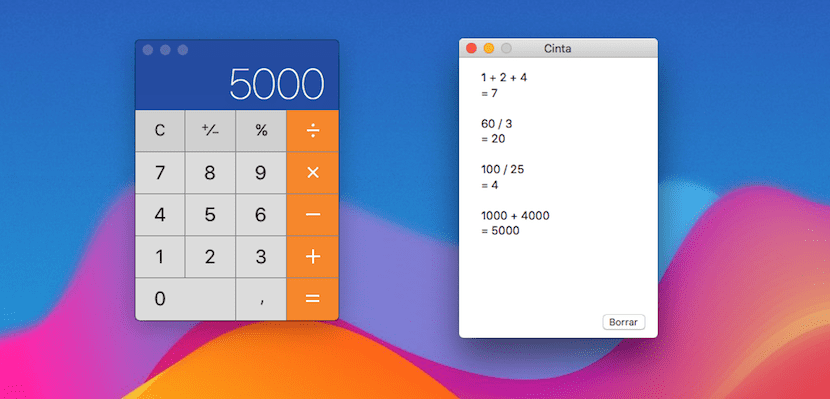
Εάν είστε μερικών ετών, σίγουρα έχετε δει ή χρησιμοποιήσει αυτούς τους παλιούς υπολογιστές που κατέγραψαν όλες τις λειτουργίες που έγιναν σε ρολό χαρτιού, για να τα επισυνάψετε αργότερα στα εν λόγω έγγραφα ή να τα ελέγξετε αργότερα με το χέρι. Στο Mac App Store έχουμε στη διάθεσή μας μια σειρά από αριθμομηχανές που μας δείχνουν την ιστορία των λειτουργιών καθώς τις εκτελούμε.
Αλλά δεν είναι απαραίτητο να ξοδέψουμε τα χρήματα καταφεύγοντας σε μια εφαρμογή τρίτου μέρους, καθώς από την ίδια την εφαρμογή Αριθμομηχανή, την οποία η Apple περιλαμβάνει εγγενώς στο αντίγραφο του macOS, μπορούμε να έχουμε πρόσβαση στο ιστορικό των λειτουργιών, επιτρέποντάς μας ακόμη και να το εκτυπώσετε εάν έχουμε την ανάγκη να το επισυνάψουμε σε μια σειρά εγγράφων ή να ελέγξουμε χειροκίνητα.
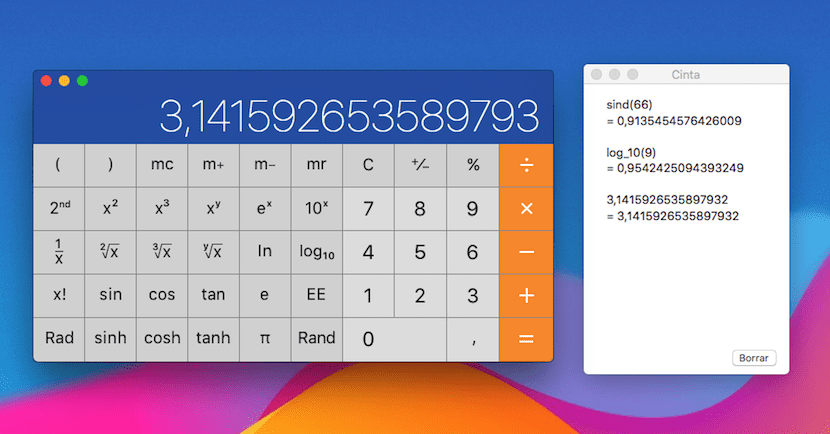
Χάρη σε αυτήν τη λειτουργία, μπορούμε να ελέγξουμε γρήγορα όλες τις λειτουργίες που έχουμε πραγματοποιήσει με έναν απλό τρόπο, χωρίς να χρειαστεί να τις επαναλάβουμε ξανά αν δούμε ότι κάτι δεν μας ταιριάζει. Για να μπορέσετε να αποκτήσετε πρόσβαση στο ιστορικό των λειτουργιών, πρώτα απ 'όλα πρέπει να ανοίξουμε την αριθμομηχανή, φυσικά και, στη συνέχεια, κάντε κλικ στο επάνω μενού Παράθυρο και επιλέξτε Εμφάνιση κορδέλας.
Εκείνη τη στιγμή, θα εμφανιστεί ένα παράθυρο με τις λειτουργίες που έχουμε πραγματοποιήσει ή αυτές που θα εκτελέσουμε όπως τις κάνουμε. Μόλις ολοκληρώσουμε την εκτέλεση των λειτουργιών, μπορούμε μηδενική ταινία / παράθυρο κάνοντας κλικ στο κουμπί Διαγραφή, που βρίσκεται στην κάτω δεξιά γωνία της οθόνης.
Εάν ο αριθμός των λειτουργιών είναι πολύ υψηλός και θέλουμε να τον εκτυπώσουμε για να τον δούμε πιο ήρεμα, πρέπει να κάνουμε κλικ στο πάνω μενού Αρχείο και μετά Εκτύπωση κορδέλα στη μορφή και το μέγεθος χαρτιού που θέλουμε, από τις Ρυθμίσεις εκτύπωσης.
Έχουμε επίσης την επιλογή αποθηκεύστε το αρχείο σε απλό κείμενο, χωρίς μορφή, σε περίπτωση που χρειαστεί να το μοιραστούμε με άλλα άτομα μέσω email.
Ήταν πολύ χρήσιμο για μένα, ευχαριστώ. Θα συμπληρώνατε τις πληροφορίες δίνοντάς μου τον σύνδεσμο της ταπετσαρίας
Εδώ είναι διαθέσιμα https://www.androidsis.com/descarga-los-fondos-de-pantalla-del-htc-u12/